12 Oprav PR_CONNECT_RESET_ERROR v Mozilla Firefox
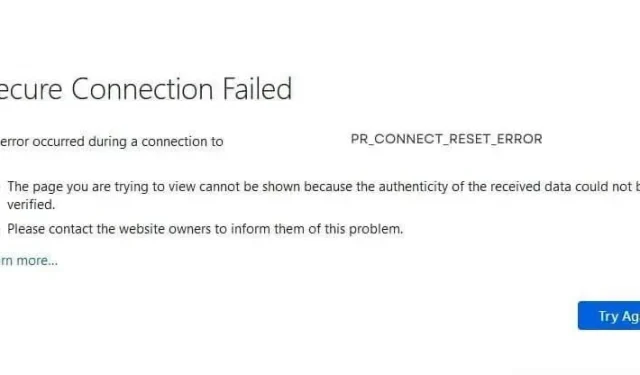
Když se váš prohlížeč nemůže připojit k serveru, ke kterému se pokouší připojit, zobrazí se ve Firefoxu PR_CONNECT_RESET_ERROR se zprávou „Secure connection failed“.
Také to bude říkat, že nemáte přístup na stránku, protože „pravost přijatých dat nelze ověřit“. Pokud se s touto chybou ve Firefoxu často setkáváte, zjistěte, co to je, co ji způsobuje a jak ji opravit.
Co je PR_CONNECT_RESET_ERROR ve Firefoxu?
Když přistupujete na webovou stránku ve svém webovém prohlížeči, mezi prohlížečem a webem (serverem) začíná mnoho různých spojení. Pokud váš prohlížeč zjistí, že server není zabezpečený, může zablokovat připojení k serveru a vy obdržíte zprávu PR_CONNECT_RESET_ERROR nebo PR_END_OF_FILE_ERROR.
Pokud k podobné situaci dojde v prohlížečích založených na Chromiu (Google Chrome, Microsoft Edge a Opera), zobrazí se chybová zpráva ERR_CONNECTION_RESET.
Jaké jsou příčiny PR_CONNECT_RESET_ERROR v prohlížeči Mozilla Firefox?
- Filtrování protokolu TCP
- Data procházení uložená v prohlížeči jsou poškozena
- Brána firewall nebo antivirus blokuje prohlížeč nebo web
- Nastavení VPN nebo proxy přerušují připojení
- Nastavení zabezpečení webu neumožňují připojení k serveru proxy
- Váš ISP zablokoval stránky
- Doplněk přeruší spojení
- Webový prohlížeč je chybný
Nejlepší způsoby opravy PR_CONNECT_RESET_ERROR ve Firefoxu pro Windows, Linux a Mac
Nezapomeňte restartovat počítač, protože některé problémy jsou vyřešeny restartováním počítače. Poté použijte tyto metody k opravě PR_CONNECT_RESET_ERROR ve Firefoxu. Tyto opravy se zaměřují na Windows 7, 8, 10 a 11, ale mnoho oprav platí také pro počítače Mac a Linux.
- Zkontrolujte svůj internet
- Vymažte mezipaměť a data procházení
- Dočasně vypněte firewall nebo povolte Firefoxu přes firewall
- Zakázat nebo odebrat doplňky (rozšíření) Firefoxu
- Zakažte připojení VPN nebo proxy
- Obejít geografické blokování pomocí VPN
- Vypněte filtrování protokolu TCP vašeho bezpečnostního softwaru
- Dočasně vypněte antivirovou nebo bezpečnostní aplikaci
- Povolte DNS přes HTTPS ve Firefoxu
- Ujistěte se, že váš internet není omezen (školní, univerzitní internet)
- Odinstalujte a znovu nainstalujte Firefox
- Otevřete web v jiném webovém prohlížeči
1. Zkontrolujte svůj internet
Měli byste otevřít další webové stránky ve svém prohlížeči a zkontrolovat, zda je problém s webem nebo se samotným internetovým připojením.
Pokud se neotevře žádný web, zkontrolujte připojení k internetu:
- Restartujte router
- Odpojte nepotřebná zařízení od Wi-Fi
- Zkontrolujte rychlost internetu
- Použijte VPN nebo vypněte VPN, pokud ji používáte (metoda 5 a 6).
Pokud se tato chyba objeví pouze na jedné nebo několika webových stránkách a jiné se otevírají normálně, vyzkoušejte všechny metody v této příručce.
2. Vymažte mezipaměť a data procházení
Mezipaměť vašeho prohlížeče, soubory cookie a údaje o prohlížení se ukládají, aby se uchovávaly záznamy o vašem prohlížení, předvolbách, přihlášení k webovým stránkám a dočasná data pro rychlé načítání webu.
Pokud jsou tato data poškozena nebo jsou v konfliktu s webem nebo jeho nastavením, můžete narazit na problémy, jako je PR_CONNECT_RESET_ERROR. Vymažte tedy mezipaměť prohlížeče a zkontrolujte, zda se tím problémy vyřeší.
Pokud ne, vymažte všechna data procházení. Ujistěte se, že jsou všechny karty Firefoxu zavřené kromě nové karty, kterou otevřete za účelem vymazání dat.
2.1 Vymažte mezipaměť ve Firefoxu
- Klikněte na tři vodorovné čáry v pravém horním rohu prohlížeče.
- Z nabídky vyberte „Nastavení“.

- Na postranním panelu přejděte do sekce „Ochrana osobních údajů a zabezpečení“.
- Posunout dolů. V části Historie klikněte na tlačítko Vymazat historii.
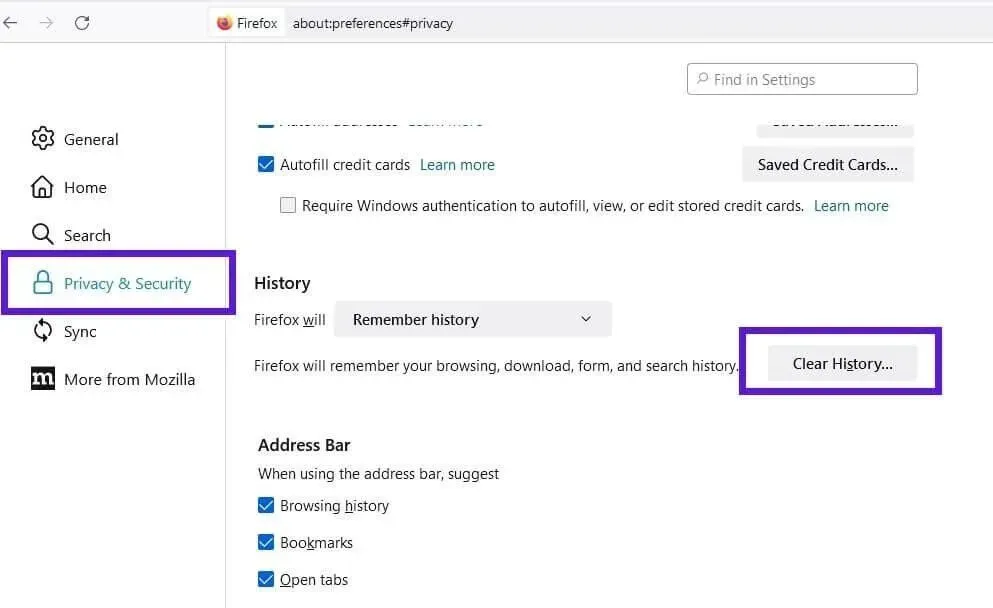
- Vyberte „Vše“ z rozevírací nabídky v horní části nového okna vedle „Časový rozsah čištění“.
- Zrušte zaškrtnutí všech políček a zaškrtněte políčka „Historie procházení a stahování“ a „Cache“.
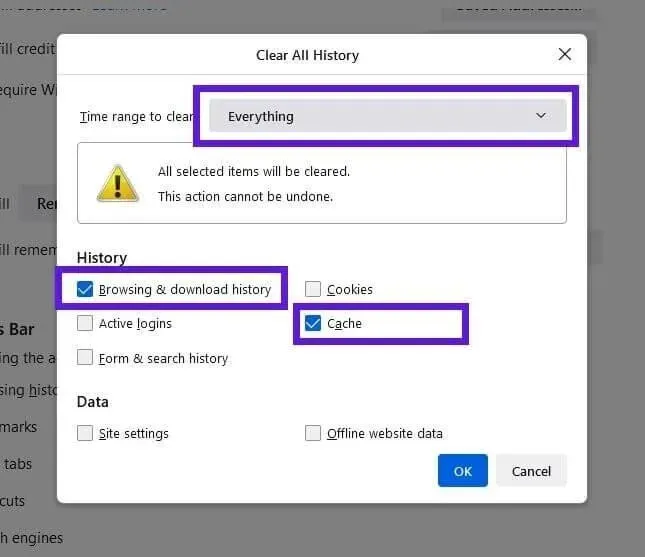
- Klepněte na tlačítko OK.
NEBO
- Otevřete Firefox .
- Stiskněte CTRL+SHIFT+DEL na klávesnici.
- Vyberte položku Historie procházení a stahování a mezipaměť.
- Klepněte na tlačítko OK.
2.2 Vymažte veškerou historii prohlížení ve Firefoxu
Pokud vymazání mezipaměti problém nevyřeší, vymažte všechna data procházení ve Firefoxu. Tím se smažou vaše uložené přihlašovací údaje, historie procházení a nastavení webu.
- Otevřete Firefox a přejděte do Nastavení > Soukromí a zabezpečení > Vymazat historii.
- Z rozevírací nabídky vedle položky Časový rozsah čištění vyberte „Vše“.
- Zaškrtněte všechna políčka.
- Klepněte na tlačítko OK.
3. Dočasně vypněte bránu firewall nebo povolte Firefox prostřednictvím brány firewall
Firewall funguje jako bodyguard mezi vaším počítačem a internetem. Povolí pouze autorizovaná připojení a všechna ostatní zahodí. Pokud je však váš firewall příliš chráněný, může detekovat běžné webové stránky nebo prohlížeč jako hrozbu a zablokovat přístup k internetu.
Na druhé straně zjistíte, že se váš prohlížeč nepřipojuje k internetu nebo se neotevře určitá webová stránka a v prohlížeči se zobrazí zpráva PR_CONNECT_RESET_ERROR.
Máte dvě možnosti, jak to zkontrolovat:
3.1 Povolte Firefoxu přes firewall
Pokud váš prohlížeč neotevře žádnou webovou stránku, povolte ji v aplikaci firewall. Zde je metoda pro Windows Defender Firewall:
- Otevřete nabídku Start, zadejte „Brána firewall systému Windows“ a otevřete první aplikaci, kterou uvidíte.
- Vyberte „Povolit aplikaci přes bránu firewall“.
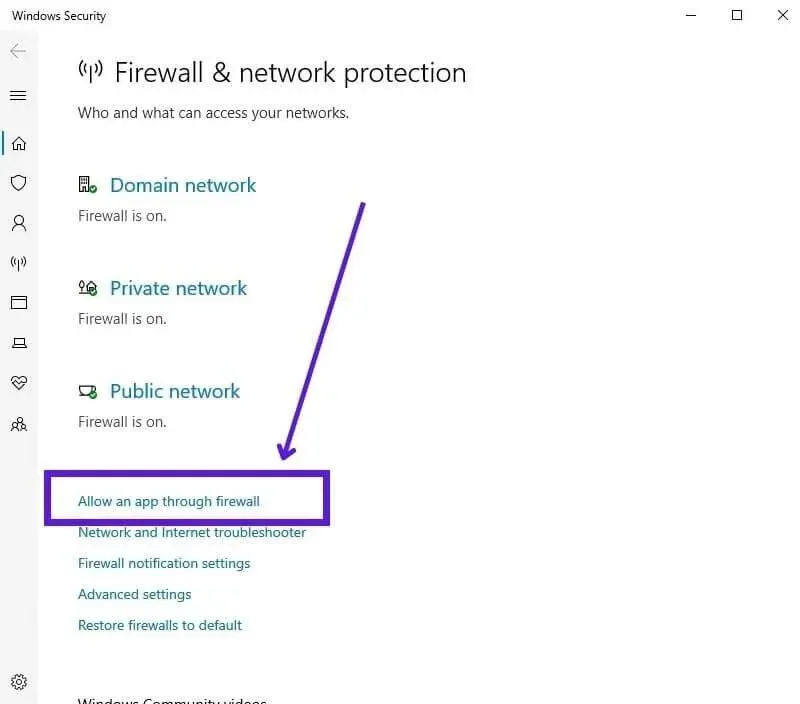
- V novém okně vyhledejte v seznamu Mozilla Firefox nebo Firefox a ujistěte se, že je zaškrtnutý, což znamená, že je povolen.
- Klikněte na „Změnit nastavení“, zaškrtněte políčko Firefox, a pokud není, klikněte na „OK“.
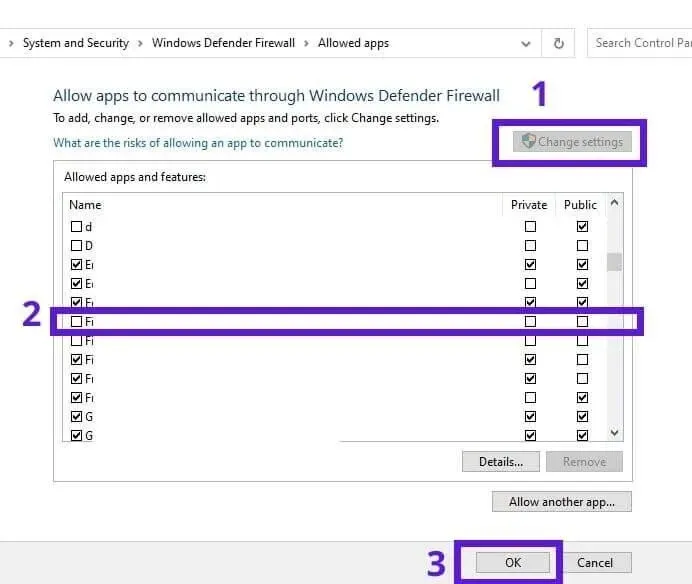
3.2 Dočasně vypněte firewall
Pokud Firefox může otevřít jiné weby a jeden nebo více webů se neotevře, dočasně vypněte firewall.
- Otevřete bránu Windows Defender Firewall kliknutím na nabídku Start, zadáním „Windows Firewall“ a výběrem aplikace.
- Vyberte svou síť. Vedle bude napsáno (Aktivní).
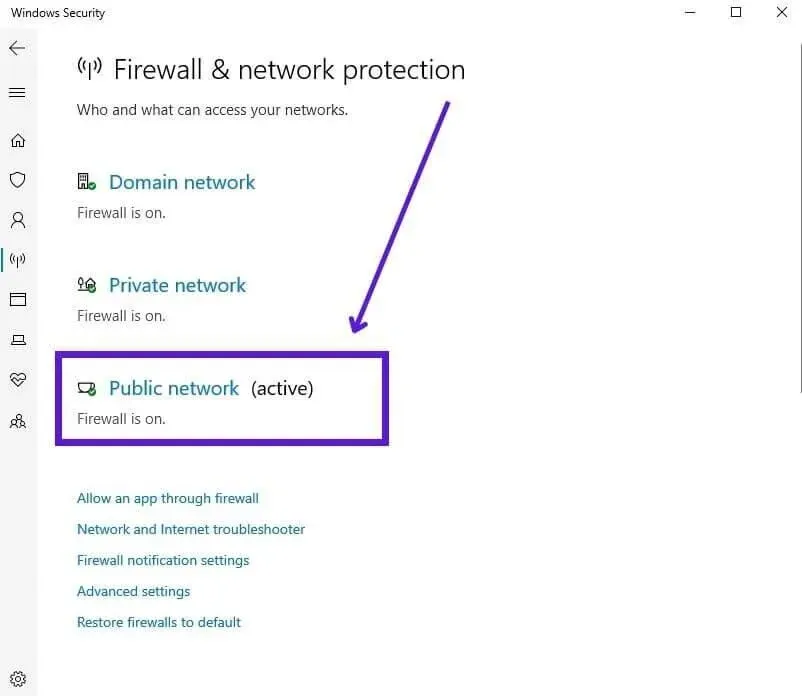
- Přepněte přepínač do polohy „Vypnuto“ v části „Brána firewall systému Windows Defender“.
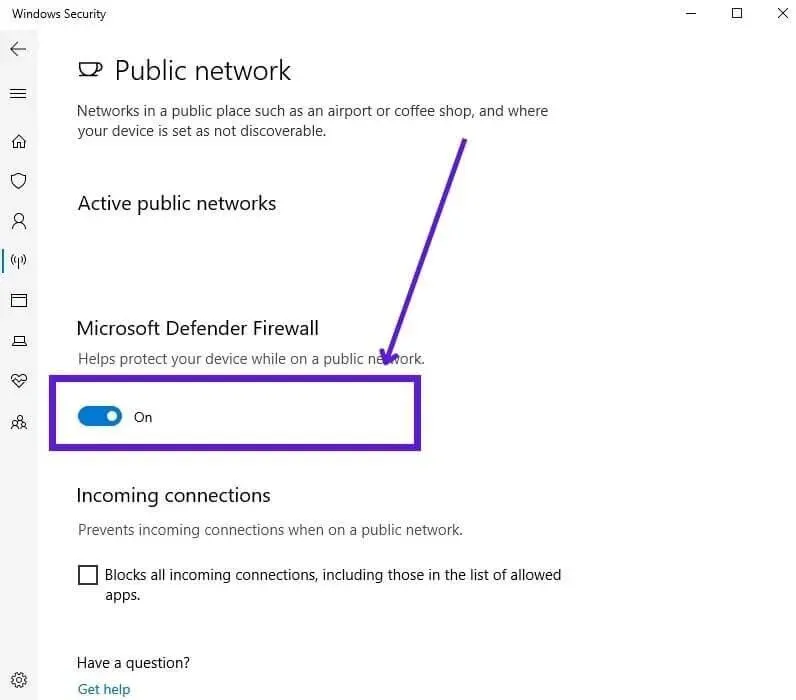
- Restartujte počítač a zkuste web otevřít znovu.
Pokud máte bránu firewall třetí strany, otevřete aplikaci a vyhledejte možnost ji vypnout.
Po vyřešení problému také nezapomeňte povolit bránu firewall.
4. Zakažte nebo odeberte doplňky (rozšíření) Firefoxu.
Některé doplňky (rozšíření) přerušují připojení vašeho prohlížeče k webovým stránkám. Může se jednat o bezpečnostní doplněk, který detekuje falešně pozitivní hrozbu, doplněk pro blokování reklam, který blokuje webovou stránku, doplněk proxy serveru, který je špatně nakonfigurován nebo neodpovídá, nebo jakýkoli jiný doplněk.
Když deaktivovali doplněk pro vyhledávání kódu kupónu Firefoxu, někteří uživatelé oznámili, že jejich problém PR_CONNECT_RESET_ERROR byl vyřešen.
- Otevřete prohlížeč Firefox.
- Klikněte na tři vodorovné čáry (ikona hamburgeru) v pravém horním rohu a vyberte Doplňky a motivy.
- Zakažte všechna rozšíření kliknutím na přepínač vedle každého rozšíření.
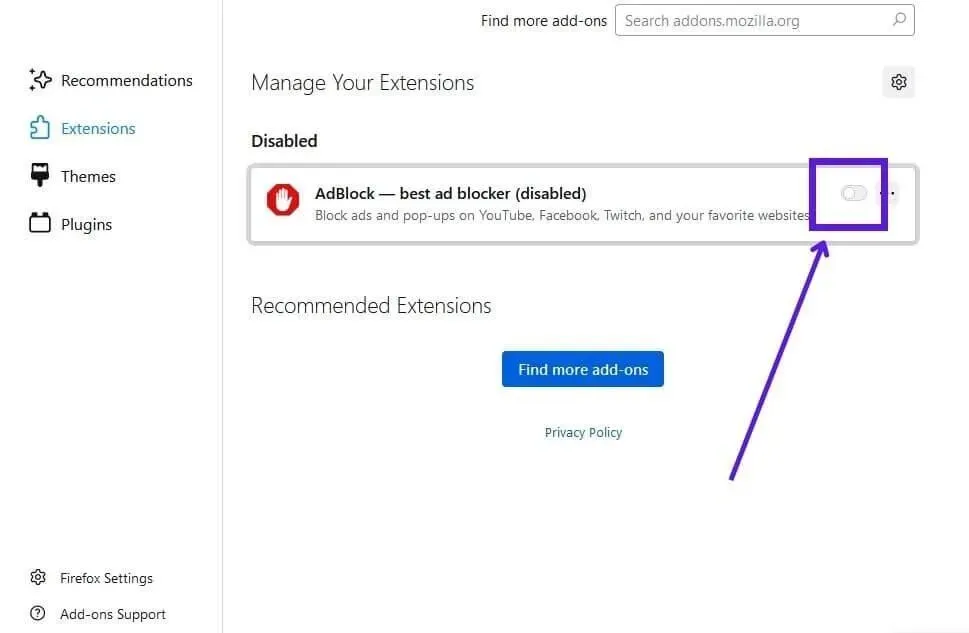
- Restartujte prohlížeč a zkuste web otevřít znovu.
5. Zakažte připojení VPN nebo proxy.
Klienti VPN a připojení proxy se připojují přímo k vašemu internetovému připojení a maskují nebo skrývají vaši skutečnou IP adresu. Pokud není VPN správně nakonfigurována nebo neodpovídá, nebo navštívená webová stránka obsahuje servery proxy na černé listině nebo je VPN v konfliktu s nastavením vašeho prohlížeče (nebo internetu), může se ve Firefoxu zobrazit chyba resetování pr connect. Vypněte tedy VPN nebo proxy server a zkuste to znovu.
- Otevřete aktivního klienta VPN.
- Klikněte na tlačítko „Zakázat“ nebo na jakýkoli jiný podobný přepínač.
U ručně nakonfigurovaných proxy serverů v systému Windows je zakážete takto:
- Klikněte na ikonu Internet/Wi-Fi na hlavním panelu a vyberte „Nastavení sítě a internetu“.
- Na postranním panelu přejděte na „Proxy“.
- V části „Ruční nastavení proxy“ deaktivujte „Použít proxy server“.
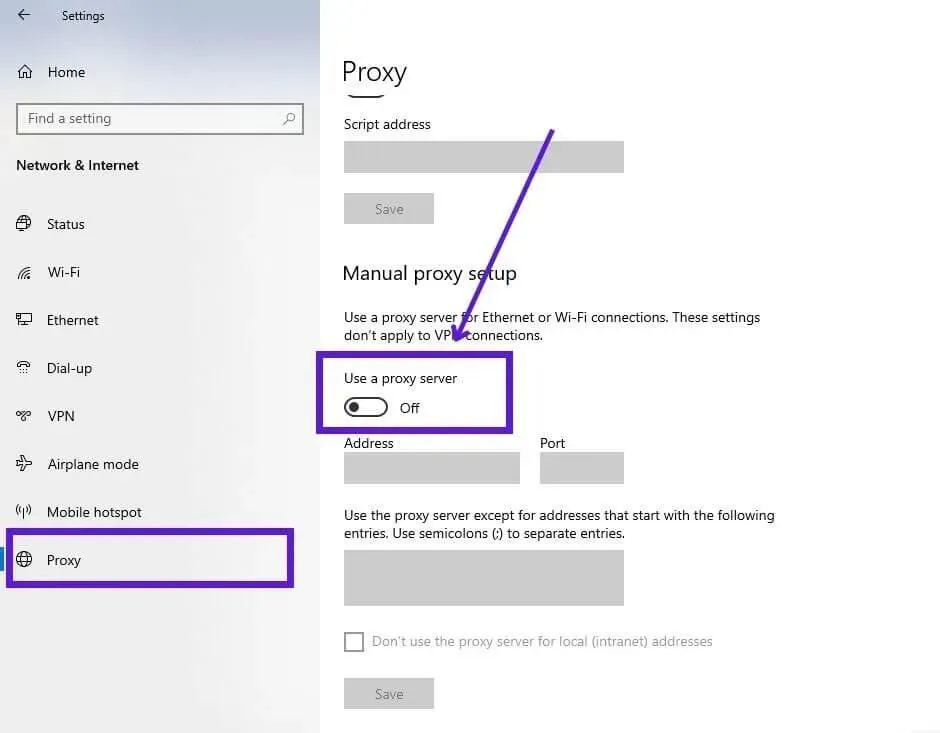
- Restartovat váš počítač.
Pokud jste deaktivovali svého VPN klienta a problém s připojením ve Firefoxu přetrvává, zcela jej odinstalujte.
- Otevřete nabídku Start, zadejte „přidat nebo odebrat“ a vyberte první aplikaci.
- Najděte aplikaci VPN a kliknutím na ni zobrazte možnost odinstalace.
- Vyberte Odstranit.
- Restartovat váš počítač.
6. Obejít geografické blokování pomocí VPN
V předchozí části jsme diskutovali o tom, že VPN a proxy servery mohou být v konfliktu s vaším nastavením internetu. V této části však doporučujeme použít VPN. proč tomu tak je? Oprava odpojení VPN byla určena pro uživatele, kteří již používali VPN nebo proxy. Pokud ale nemáte nainstalovanou VPN nebo nemáte povolený proxy, zkuste použít VPN.
Důvodem je, že váš ISP může blokovat web, který se pokoušíte navštívit. Chcete-li odblokovat weby, které nejsou ve vaší oblasti dostupné, měli byste použít aplikaci VPN.
- Otevřete webový prohlížeč (pokud můžete otevřít jiné webové stránky) a vyhledejte na Googlu „bezplatné VPN“.
- Přečtěte si seznamy nejlepších bezplatných VPN a poté některé z nich vyzkoušejte, abyste našli dobrou VPN.
7. Vypněte filtrování TCP vašeho bezpečnostního softwaru
Filtrování protokolu TCP je funkce zabezpečení internetu, která je součástí většiny antivirových aplikací, které také nabízejí ochranu webu. To zajistí, že se váš počítač připojí k zabezpečeným připojením a přeruší podezřelá připojení.
V některých případech však může detekovat zabezpečená připojení jako podezřelá a zablokovat je. Když k tomu dojde, zobrazí se chyba PR_CONNECT_RESET_ERROR.
Může za to jakýkoli antivirový balíček, ale antivirový software ESET má údajně příliš ochranný systém filtrování TCP protokolů.
Metoda deaktivace filtrování protokolu TCP se pro každou bezpečnostní aplikaci liší. Ukážeme si, jak to v ESETu deaktivovat.
- Otevřete ESET Antivirus.
- Přejděte na pokročilá nastavení.
- V levém podokně vyberte „Internet a e-mail“.
- Vypněte „filtrování protokolů“.
- Klepněte na tlačítko OK.
8. Dočasně vypněte antivirovou nebo bezpečnostní aplikaci
Pokud se ve Firefoxu po deaktivaci filtrování protokolů stále setkáváte s PR_CONNECT_RESET_ERROR, problém může způsobovat jakákoli jiná antivirová funkce. Chcete-li zjistit, zda je váš antivirus přehnaně chráněný a zda blokujete přístup na web nebo více webů, dočasně jej deaktivujte.
Níže jsou uvedeny kroky pro Windows Defender Antivirus:
- Klikněte na „Start“, zadejte „Zabezpečení systému Windows“ a vyberte aplikaci.
- Vyberte Ochrana před viry a hrozbami.
- Nyní vyberte Spravovat nastavení v části Nastavení ochrany před viry a hrozbami.
- Zakázat ochranu v reálném čase.
- Restartovat váš počítač.
- Otevřete webovou stránku ve Firefoxu.
Ujistěte se, že jste povolili antivirus, pokud nebyl příčinou chyby.
9. Povolte DNS přes HTTPS ve Firefoxu.
Pokud se domníváme, že problém PR_CONNECT_RESET_ERROR skutečně souvisí s prohlížečem, můžete donutit prohlížeč, aby vyžadoval šifrování požadavků DNS a odesílat je přes HTTPS. Toto se nazývá DNS přes HTTPS nebo zkráceně DoH. Není to zcela bezpečná metoda připojení, ale pomohla vyřešit problém „Zabezpečené připojení se nezdařilo“ ve Firefoxu.
- Otevřete Firefox .
- Klikněte na tři vodorovné čáry v pravém horním rohu Firefoxu a vyberte „Nastavení“.
- Přejděte dolů na konec části Obecná nastavení.
- V části Nastavení sítě klikněte na tlačítko Nastavení.
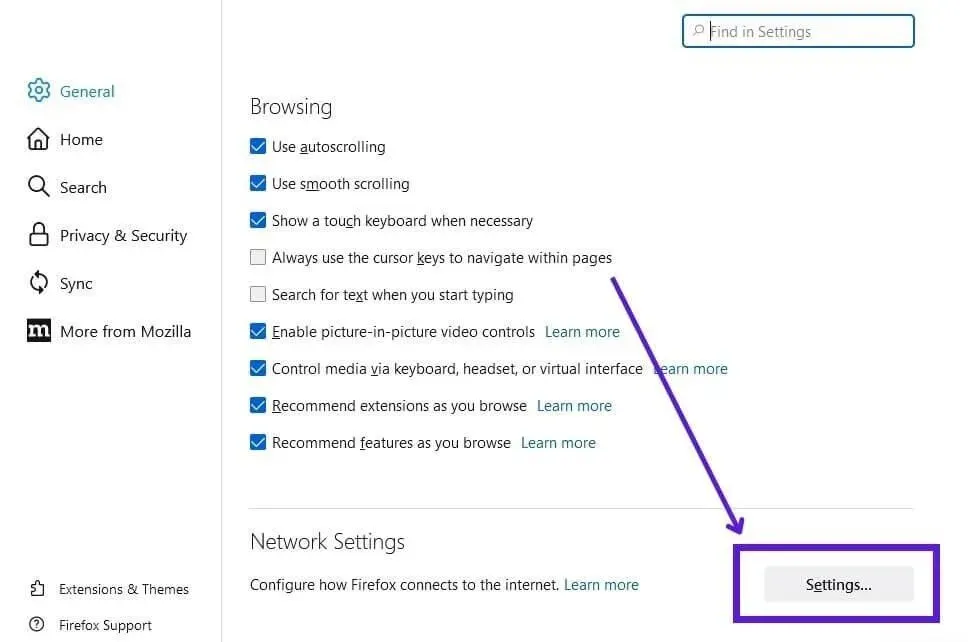
- Na další obrazovce přejděte dolů a zaškrtněte políčko „Povolit DNS přes HTTPS“.
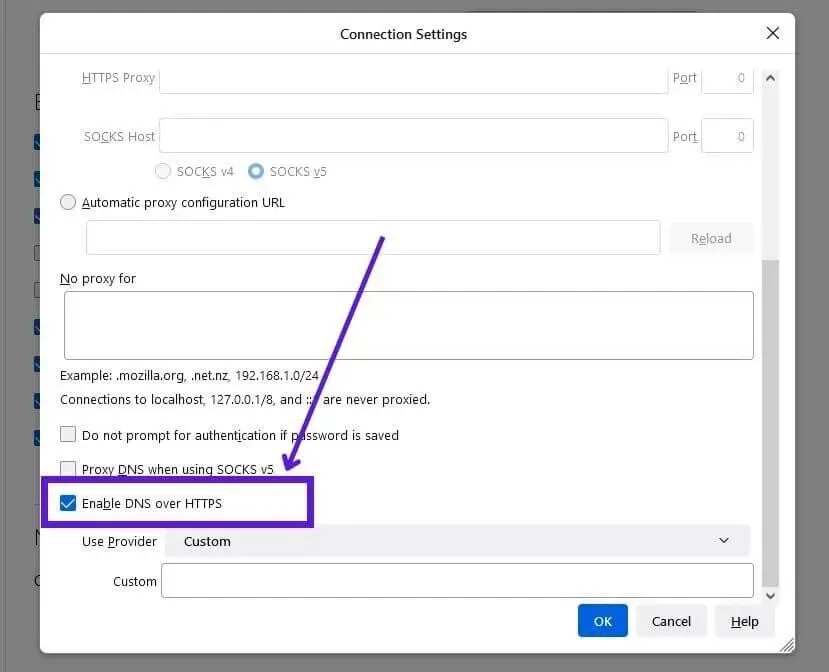
- Klepněte na tlačítko OK.
- Restartujte Firefox .
10. Ujistěte se, že váš internet není omezen (školní, univerzitní internet)
Internet ve školách, univerzitách a úřadech má omezení. Nepovolují vše online a podléhají jejich pravidlům. Mnoho webových stránek je blokováno, aby se studenti nebo zaměstnanci mohli soustředit na své studium nebo práci.
Pokud se vám zobrazuje PR_CONNECT_RESET_ERROR a připojujete se k internetu ze školy nebo práce, váš správce IT mohl web zablokovat. Je pravděpodobnější, že navštěvujete jiné webové stránky, ale některé webové stránky hlásí tuto chybu. Chcete-li to opravit, můžete provést dvě věci:
- Požádejte administrátora o odblokování webu.
- Použijte datové připojení telefonu nebo jakékoli jiné připojení k internetu.
Zkuste použít jiné internetové připojení, i když nejste ve školní nebo pracovní síti.
11. Odinstalujte a znovu nainstalujte Firefox
V některých případech se Firefox a další prohlížeče stávají chybnými, když jsou používány po dlouhou dobu, i když jsou aktualizovány. Důvodem jsou poškozené soubory, nesprávná nastavení, zastaralé verze prohlížeče nebo jiné důvody. Abyste si byli jisti, že samotný prohlížeč nepadá, měli byste Firefox odinstalovat a poté znovu nainstalovat. V systému Windows proveďte následující:
- Klikněte na Start, napište Přidat nebo odebrat a vyberte aplikaci Přidat nebo odebrat programy.
- Najděte Mozilla Firefox v seznamu nainstalovaných programů.
- Klikněte na Mozilla Firefox a vyberte Odinstalovat.
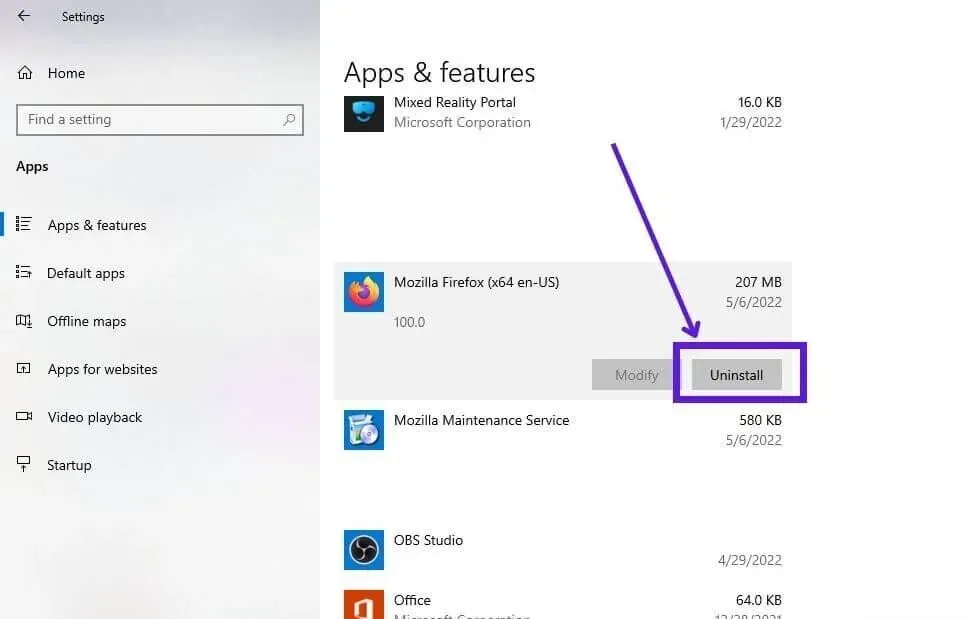
- Pro odinstalování Firefoxu postupujte podle pokynů na obrazovce.
- Restartovat váš počítač.
- Otevřete v počítači Microsoft Edge (je předinstalovaný na každém počítači se systémem Windows).
- Navštivte stránku Mozilla Firefox a vyberte správnou verzi ke stažení.
- Otevřete instalační soubor a nainstalujte Firefox.
- Navštivte webovou stránku, která zobrazila chybu PR_CONNECT_RESET_ERROR.
12. Otevřete webovou stránku v jiném webovém prohlížeči.
Pokud jste se dostali do této části, znamená to, že výše uvedené opravy pro vás nefungovaly. Zkuste tedy použít jiný webový prohlížeč, protože tato chyba se může objevit pouze ve Firefoxu.
- Otevřete web v aplikaci Microsoft Edge, která je již nainstalována v počítači.
- Pokud jej Edge neotevře, nainstalujte si Google Chrome a otevřete v něm web.
- Pokud to nefunguje, nainstalujte Operu a zkuste to znovu.
Toto řešení také doporučujeme zkombinovat s metodami 5 a 6. Použijte jiný prohlížeč a vypněte připojení VPN, nebo nainstalujte VPN, pokud žádnou nepoužíváte.
Závěr
Zpráva PR_CONNECT_RESET_ERROR ve Firefoxu může mít mnoho různých důvodů. Vyzkoušejte všech 12 výše uvedených řešení, abyste to opravili.
FAQ
Co znamená PR_CONNECT_RESET_ERROR?
Zpráva PR_CONNECT_RESET_ERROR znamená, že váš počítač a server (webová stránka), ke kterému se pokoušíte připojit, nenalezly zabezpečené připojení pro komunikaci (pro otevření webové stránky). Tato chyba se běžně vyskytuje ve Firefoxu.
Jak obejít selhání zabezpečeného připojení?
Chcete-li obejít chybu zabezpečeného připojení, použijte VPN nebo proxy. Pokud již používáte klienta VPN, deaktivujte jej nebo přejděte na jiného. Vymažte také údaje o prohlížení a zkuste to znovu.
Proč nemohu získat zabezpečené připojení ve Firefoxu?
Příčiny chybové zprávy „Chyba zabezpečeného připojení“ ve Firefoxu: – Poškození mezipaměti nebo dat procházení – Připojení VPN nebo připojení proxy – Geoblokování nastavené vaším ISP – Doplňky (rozšíření) Firefoxu přerušují připojení – Blokování brány firewall nebo antiviru spojení
Jak se zbavit selhání zabezpečeného připojení ve Firefoxu?
Chcete-li se ve Firefoxu zbavit chyby Zabezpečené připojení se nezdařilo, postupujte takto: – Vymažte mezipaměť Firefoxu a historii procházení – Odinstalujte rozšíření prohlížeče (doplňky) – Zakažte připojení VPN nebo připojení proxy – Použijte VPN nebo proxy server, pokud nepoužíváte nikoho Použijte jiné připojení k internetu. Dočasně vypněte bránu firewall a bezpečnostní programy



Napsat komentář